CentOS 8关闭防火墙的详细操作通常涉及使用firewalld服务,因为它是CentOS 8默认的防火墙管理工具。要关闭防火墙,用户可以通过命令行界面执行sudo systemctl stop firewalld命令来立即停止firewalld服务。为了在系统启动时保持防火墙关闭状态,还需执行sudo systemctl disable firewalld命令。这样,即使系统重启,防火墙也不会自动启动。这些步骤提供了在CentOS 8上关闭防火墙的直接和有效方法。
在CentOS 8系统中,防火墙是保护系统安全的重要屏障,但有时候出于特定的需求,比如进行网络测试或配置特定的网络服务时,我们可能需要暂时或永久关闭防火墙,本文将详细介绍如何在CentOS 8系统中关闭防火墙,并解答一些与关闭防火墙命令相关的问题。
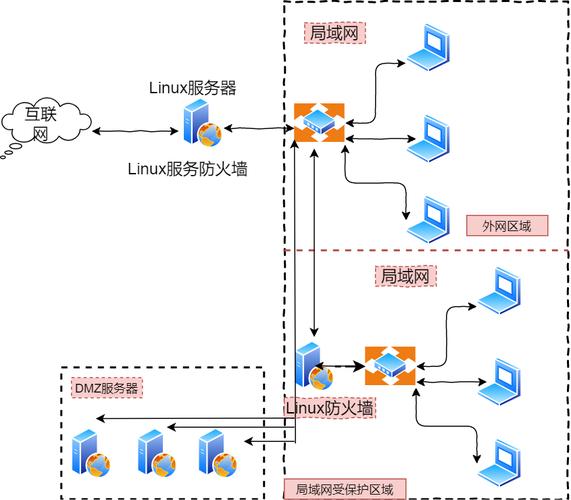
关闭防火墙的步骤
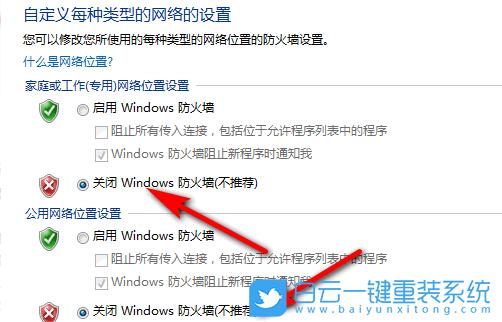
1、查看防火墙状态

在关闭防火墙之前,首先需要了解防火墙的当前状态,这可以通过执行以下命令来完成:
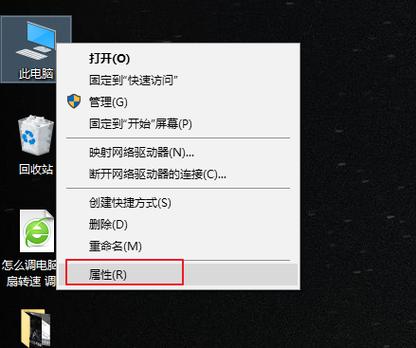
```bash
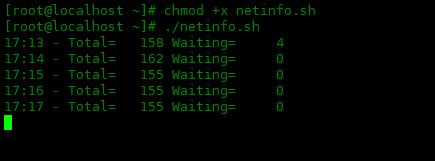
sudo systemctl status firewalld
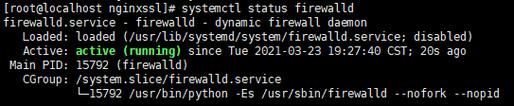
```

该命令会显示firewalld服务的状态,包括是否正在运行以及它的启动类型。
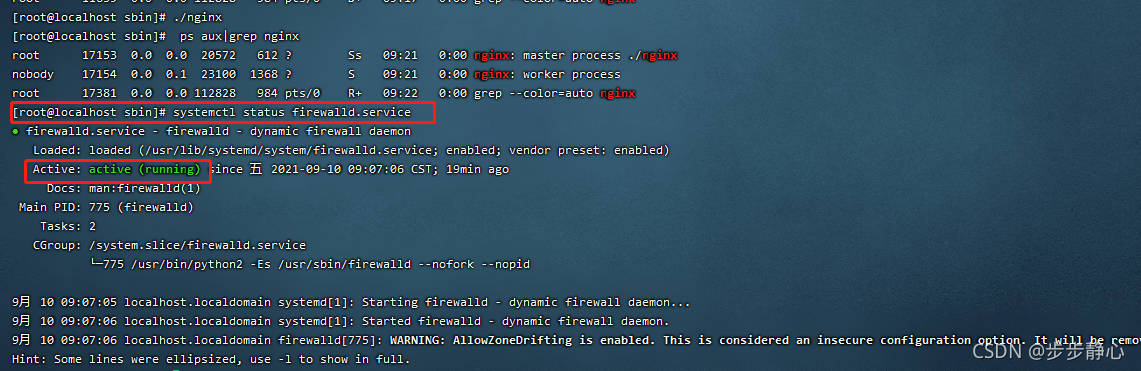
2、停止防火墙服务
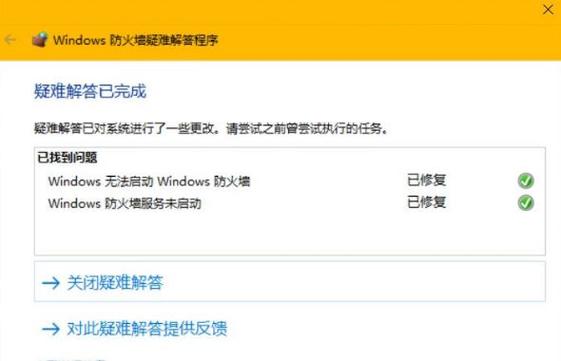
如果你只是想临时关闭防火墙,比如为了进行一些网络测试,可以使用以下命令停止firewalld服务:
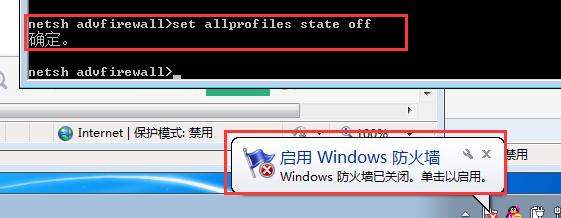
```bash
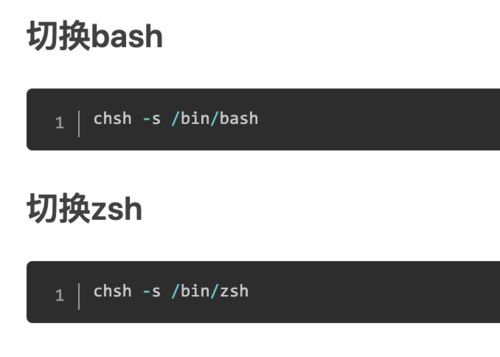
sudo systemctl stop firewalld
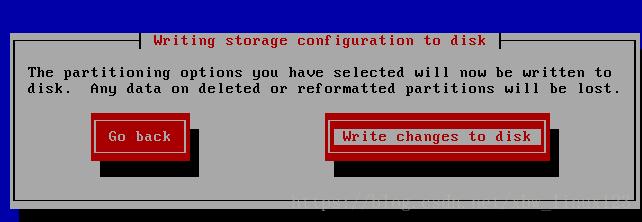
```

执行该命令后,firewalld服务将停止运行,但请注意,这只是临时性的关闭,系统重启后防火墙会自动启动。
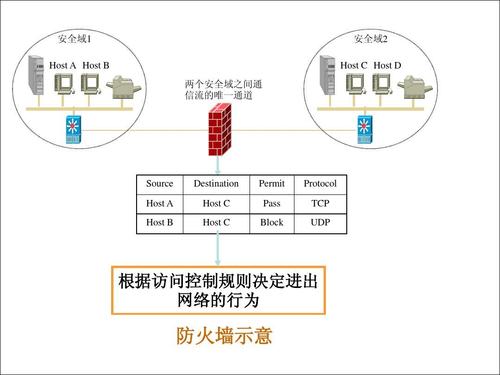
3、禁用防火墙开机启动
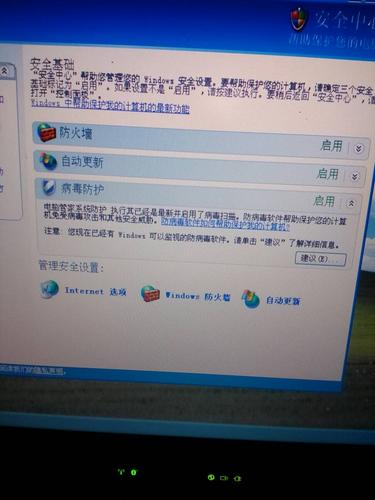
如果你希望永久关闭防火墙,即系统重启后防火墙仍然保持关闭状态,你需要禁用firewalld服务的开机启动,这可以通过以下命令完成:
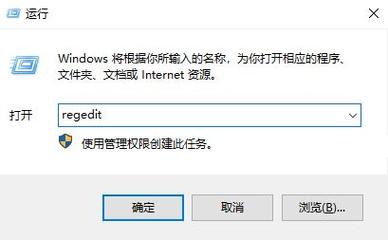
```bash

sudo systemctl disable firewalld
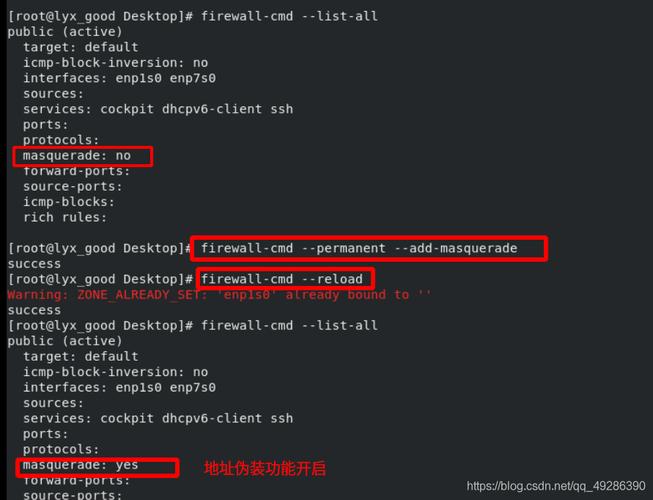
```

执行该命令后,firewalld服务的启动类型将被设置为disabled,这意味着在系统启动时,firewalld服务将不会自动启动。
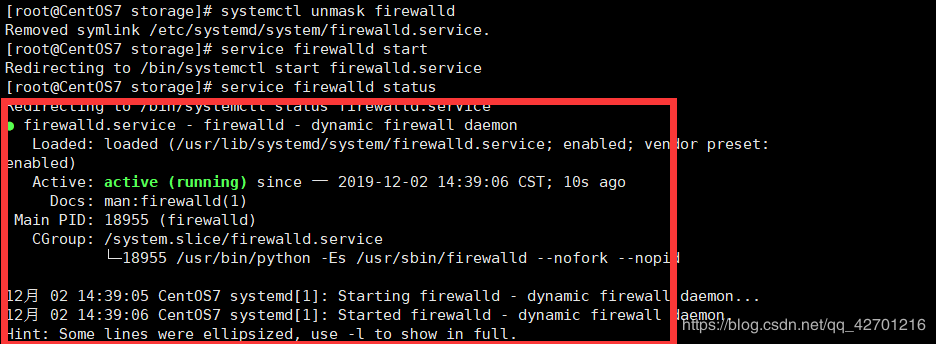
4、验证防火墙状态
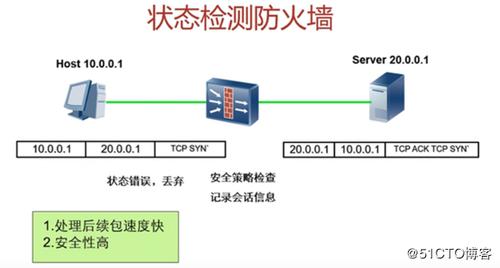
你可以再次使用sudo systemctl status firewalld命令来验证防火墙是否已成功关闭,如果防火墙已成功关闭,你将看到类似“Active: inactive (dead)”的输出。
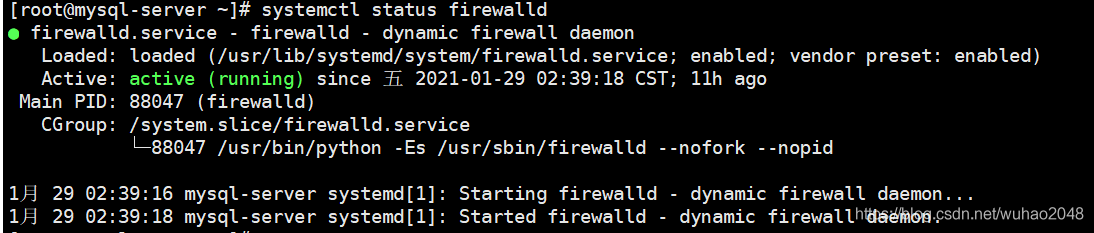
常见问题解答
Q1: 如果我禁用了防火墙,我的系统是否会变得不安全?
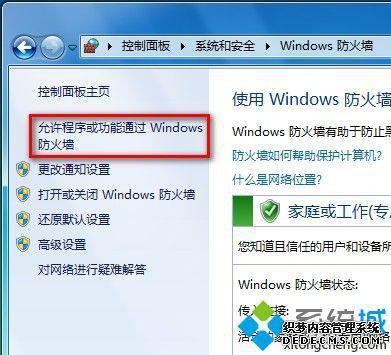
A1: 是的,禁用防火墙可能会使你的系统暴露于外部威胁之下,防火墙的主要作用是阻止未经授权的访问和恶意的网络活动,除非你有特殊的需求,否则我们建议你保持防火墙开启,以保护系统安全。

Q2: 我能否只禁用某些端口的防火墙规则,而不是完全禁用防火墙?
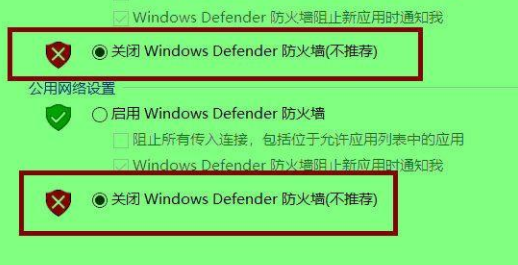
A2: 是的,你可以使用firewall-cmd命令来管理防火墙规则,包括添加、删除或修改规则以允许或拒绝特定端口的通信,你可以使用以下命令来允许TCP端口80通过防火墙:
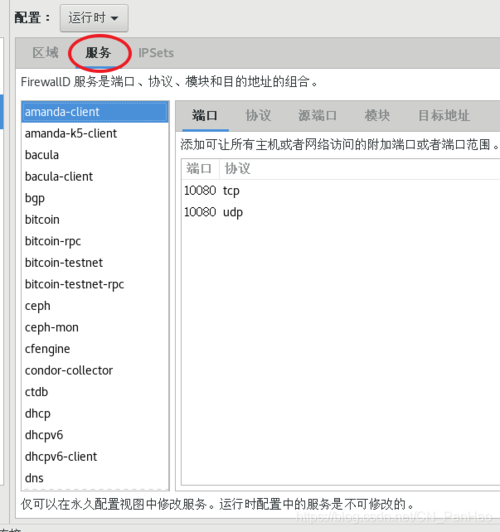
sudo firewall-cmd --zone=public --add-port=80/tcp --permanent sudo firewall-cmd --reload
这样,你就可以在保持防火墙开启的同时,允许特定的网络服务通过防火墙。
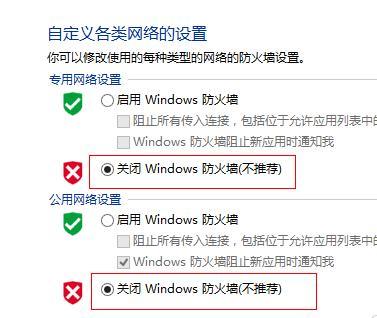
Q3: 如果我之后需要重新启用防火墙,应该怎么做?
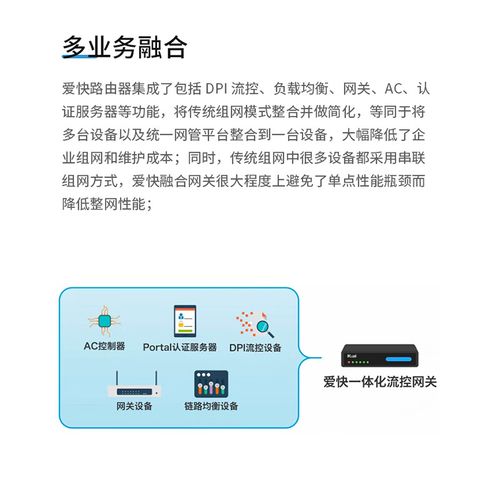
A3: 如果你之后需要重新启用防火墙,可以使用以下命令启动firewalld服务:
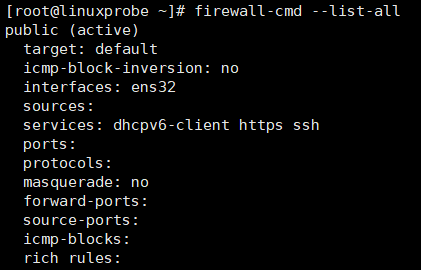
sudo systemctl start firewalld
如果你还希望防火墙在系统启动时自动启动,可以使用以下命令将其设置为开机启动:

sudo systemctl enable firewalld
通过执行这些命令,你就可以轻松地重新启用防火墙,并保护你的系统免受外部威胁。

评论已关闭


